| 文件大小:65.7 k |
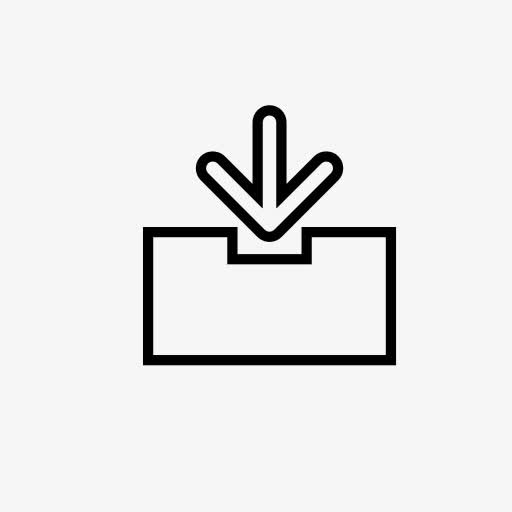 |
|
| 运行平台:Windows9X/ME/NT/2000/XP |
|
级别评定:
 |
|
| 添加时间:2008-12-21 10:06:26 |
|
| 最后更新:2010-1-19 20:20:21 |
|
| 相关链接:无 |
|
| 所需金额:0 元 |
|
| 添加者:管理员 |
|
管理首页
msconfig
即系统配置实用程序
是在开始菜单里运行中输入然后确认就可以找到程序开启或者禁用,他可以帮助你禁止不需要运行的
程序,这样可以加快你的电脑运行,不会的可以记下啦.
功能如下:
1、管理系统启动项,有的软件在操作系统启动是也随之启动,站用系统资源(CPU、内存等),这里可以又你来决定那些软件可以启动,那些不可以启动。 2、管理系统服务, 例如打印机,注册表等等的服务 3、可以看到BOOT.ini,win.ini.system.ini等
在Win 2000/XP下用Msconfig.exe
一、在Win 2000的中应用
由于Win 2000中没有自带Msconfig.exe这个实用的系统配置工具,很多人会将它从Win 98中拷贝到Win 2000的相应目录里使用。但在运行该程序时,因为Msconfig要首先寻找Win 98的相应文件,但Win 2000中没有,因此会出现提示SYSTEM.INI、WIN.INI找不到。如果安装的不是双系统,可能AUTOEXEC.BAT、CONFIG.SYS也找不到。这样,你必须点击4次确认后,才能使用这个配置工具,非常麻烦。
其实,你可以用记事本程序,在安装Win 2000分区的Windows目录下,编辑4个(双系统的用户只要改前面两个)文本文件,内容只需一个字母或数字即可,然后改名成SYSTEM.INI、WIN.INI和相应的DOS启动文件名,反正Win 2000是不会读取这些文件的,不会影响Win 2000的启动和使用。现在再打开Msconfig就不会再提示你找不到文件而要4次确认了。
提示:如果你安装Win 2000的时候,用了特殊的目录名而不是Windows,那么就得先在该分区建立一个Windows的目录,再把这些文件放进去。
系统提示找不到“msconfig.exe”文件解决办法
【常见问题解答】
Q:系统提示找不到“msconfig.exe”文件
msconfig是个系统配置实用程序,如果你的系统是Windows 9X/Me/XP就应该可以运行msconfig。
如果使用的windows 2000系统,可将win xp C:\WINDOWS\PCHEALTH\HELPCTR\Binaries目录下的Msconfig拷贝至 Windows 2000目录中使用。这个功能据说在Windows 2000中被禁止了。
如果你的系统是Windows 9X/Me/XP,不能运行msconfig,则要考虑是否文件安装不完整或文件路径被改变,我们平时之所以能够直接运行msconfig打开该程序,是因为在注册表中的HKEY_LOCAL_MACHINE\SOFTWARE\Microsoft\Windows\CurrentVersion\App Paths
键下有msconfig.exe的相关路径,起到导向功能。如果没有了msconfig.exe相关路径或者路径错误,就会导致无法直接运行文件名打开。
解决方法:运行“regedit”,找到HKEY_LOCAL_MACHINE\SOFTWARE\Microsoft\Windows\CurrentVersion\App Paths 在右边窗口中,右击空白处,依次选择【新建】→【项】,将其名改为“MSCONFIG.EXE”。
然后选中“MSCONFIG.EXE”,再在右边窗口中,双击字符串值【默认】,把数值改为“C:\Windows\PCHealth\HelpCtr\Binaries\MSConfig.exe”(根据系统所在分区自行更改)。修改后,我们就可以像以前一样直接运行msconfig打开该程序啦。
如果嫌麻烦,建议覆盖安装Windows 9X/Me/XP系统。
Q:启动项中有哪些是必要的?
如果为了简化启动项的话,只留一个ctfmon就可以了,这个是输入法。其他的都可以按照自己的需求来增加。
二、在Win XP中的应用
在Win XP中,有很多打开的服务进程如远程控制、驱动器共享等是普通用户不需要的。如果你在管理工具中关闭这些服务,下次启动Win XP时,这些服务可能又自动打开了。此时,我们可以利用Msconfig.exe来管理Win XP启动的服务。例如:运行Msconfig.exe,点击“服务”选项,然后把Server前面的钩去掉后,共享驱动器就不会再打开了。
提示:在Win XP中使用了Msconfig后,下次启动的时候会提示你使用了系统配置工具。你也可以选择每次启动时不显示这项提示。
下载:http://download.microsoft.com/download/c/e/b/cebfa231-bab7-4ea8-8508-962c961b880e/WindowsXP-KB906569-v2-x86-CHS.exe
解压方法,运行:WindowsXP-KB906569-v2-x86-CHS.exe -x(不能用WinRAR来解压)
1.选择启动方式
默认情况下,Windows采用的是正常启动模式(即加载所有驱动和系统服务),但是有时候由于设备驱动程序遭到破坏或服务故障,常常会导致启动出现一些问题,这时可以利用Msconfig的其它启动模式来解决问题。单击 “一般”选项,在“启动模式”选择“诊断启动”(图2),这种启动模式有助于我们快速找到启动故障原因。此外,还可以选择“有选择的启动模式”,按提示勾选需要启动项目的即可。
诊断启动方式仅仅加载基本的驱动与服务
小提示:诊断启动是指系统启动时仅加载基本设备驱动程序如显卡驱动,而不加载Modem、网卡等设备,服务也仅是系统必须的一些服务。这时系统是最干净的,如果启动没有问题,可以依次加载设备和服务来判断问题出在哪里。
2.从安装光盘提取丢失系统文件
虽然WinXP具备强大的文件保护功能,不过有时候由于安装/卸载软件或误操作,还是经常会造成系统文件的丢失。一般重要的系统文件,在系统安装光盘CAB文件中都可以找到。单击上图“展开文件”按钮,在弹出窗口中设置要还原文件、还原位置、保存文件到(选择保存文件路径,WinXP/2000一般为c:\windows\system32,Win98则为c:\windows\system),最后单击“展开”(图3),系统会自动解压CAB文件,将系统文件从安装光盘提取到电脑。
从安装盘抽取文件到系统
|
|
| 1分 |
 |
1 |
| 2分 |
 |
0 |
| 3分 |
 |
0 |
| 4分 |
 |
0 |
| 5分 |
 |
0 |
| 共有 1 人打分 |
| 平均得分:1 |
|